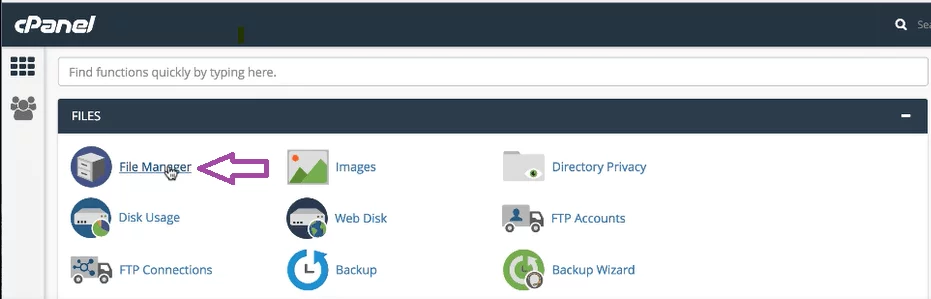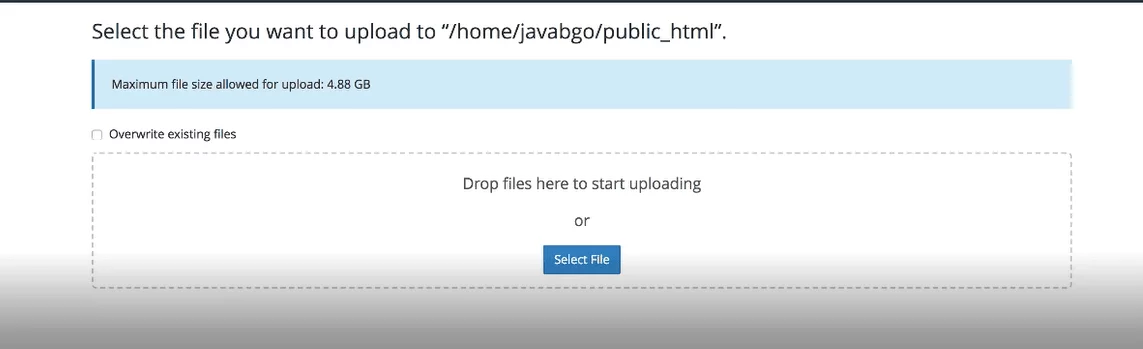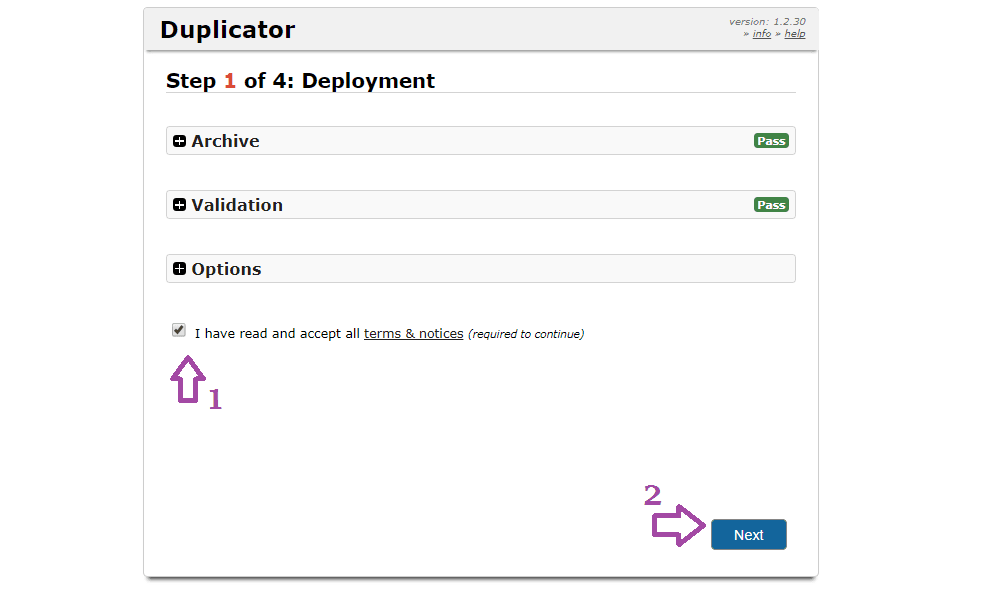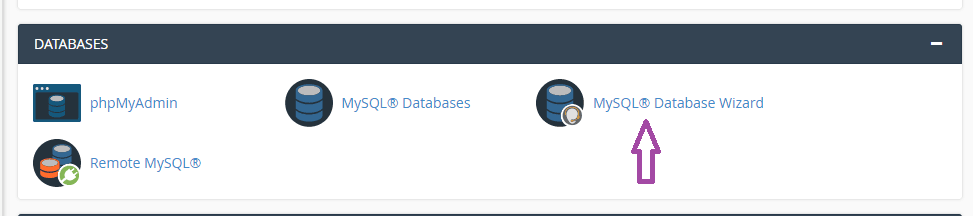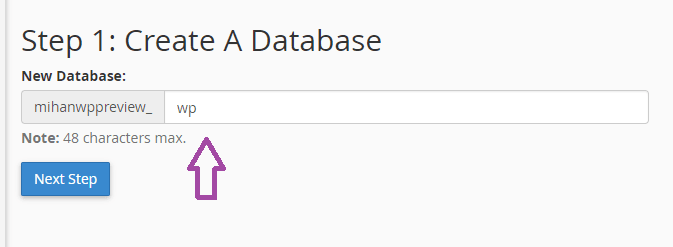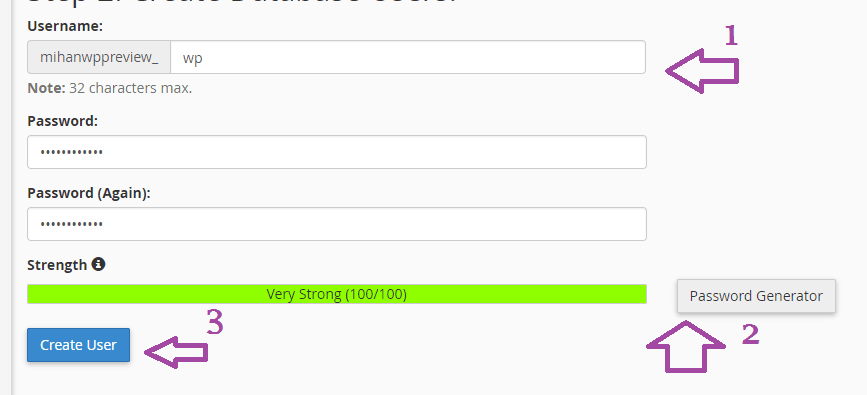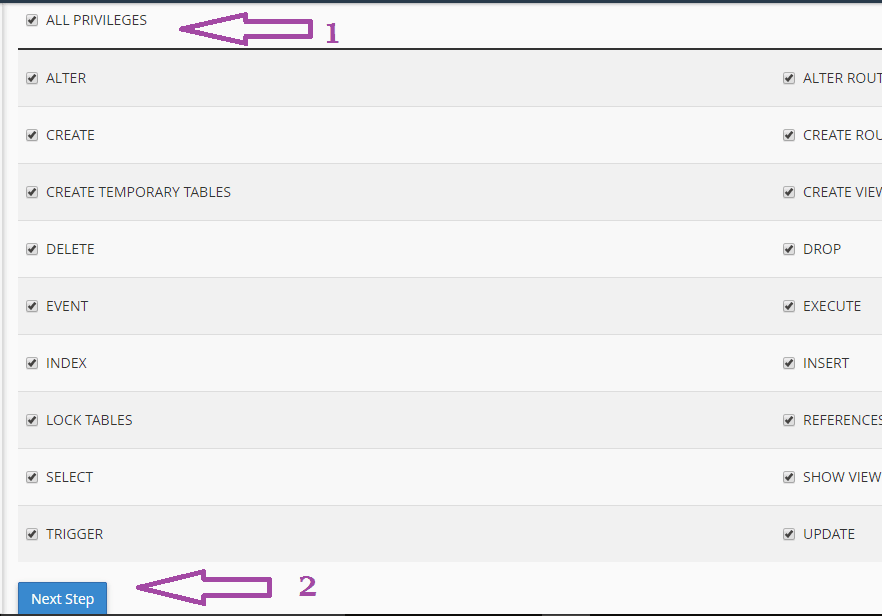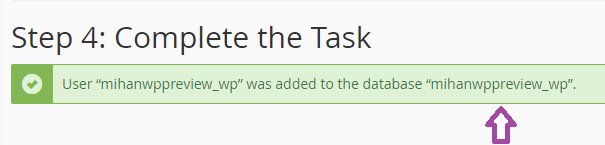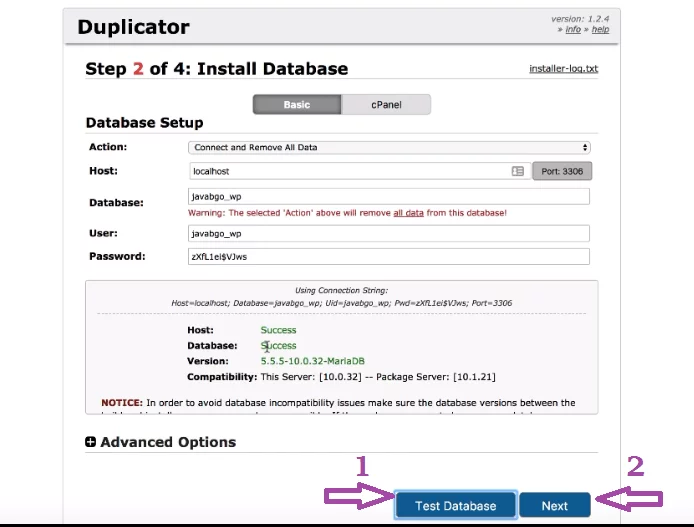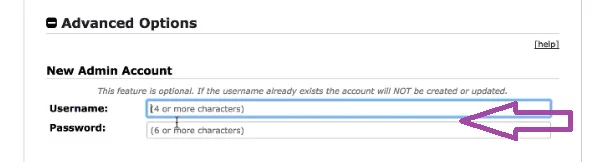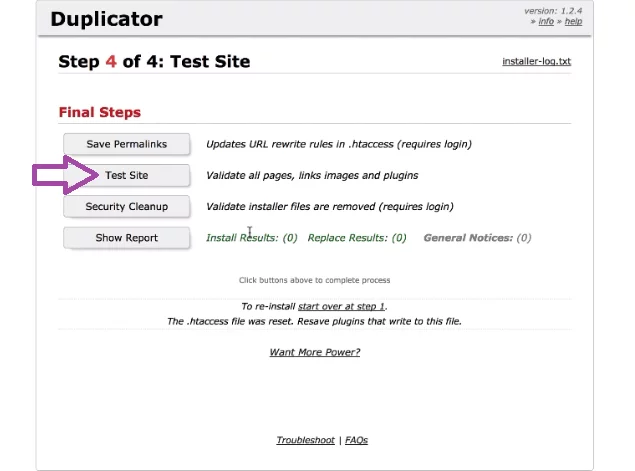در این آموزش میخواهیم نصب قالب وردپرس روی هاست را به شما عزیزان توضیح دهیم. پس به شما همراهان دکترگرافیک پیشنهاد میکنیم که اگر قصد دارید روش انجام این کار را یاد بگیرید این آموزش را دنبال کنید. چراکه آموزش انجام این کار برای شما ضروری است.
قبل از هر چیز بسیاری از مواقع وقتی که شما قالب را خریداری می کنید دو فایل به شما تحویل داده می شود(فایل تکی قالب و فایل بسته نصبی قالب) . فایل بسته نصبی قالب می تواند با نصب شدن بر روی هاست سی پنل شما سایتی دقیقا مشابه دمو پیش نمایش قالب تحویل میدهد.
بسته نصبی وردپرس چیست
زمانی که شما یک بسته نصبی را در سایت خود فعال میکنید؛ یعنی اینکه قالب آماده برای سایت شما فعال میشود و تمامی تنظیماتی که طراح قالب طراحی کرده است بر روی سایت شما نصب خواهد شد. شما تمامی این امکانات را که در پیشنمایش مشاهده کردید میتوانید در سایت خود داشته باشید.
یعنی شما یک پکیج در اختیاردارید که میتوانید عملکرد دمو را در سایت خود پیادهسازی کنید. به این معنی که نسخهای از این قالب در سایت شما نصب خواهد شد. شما میتوانید این بسته نصبی را در کمتر از 5 دقیقه در سایت خود اجرا کنید.
این بسته یک فایل زیپ است که یک قالب همراه با افزونهها، ابزارکها، نوشتهها و… روی سایت شما نصب خواهد شد. بهعنوانمثال زمانی که شما دموهای قالب را مشاهده میکنید میتوانید با دریافت بسته نصبی دقیقاً مشابه دمو و امکاناتش را در سایت خود داشته باشید و از آن استفاده کنید.
خب اکنون با ما باشید تا بتوانید این بسته را در وبسایت خود نصب کنید. ما آموزش انجام این کار را در پنل سی پنل برای شما همراهان عزیز قرار دادهایم.
آموزش نصب قالب وردپرس روی هاست سی پنل
برای شروع نصب قالب ابتدا باید وارد سی پنل شوید. برای ورود شما باید اطلاعات ورود به سی پنل را از هاستینگ خود دریافت کنید. برای ورود به مدیریت فایلها میبایست وارد File Manager شوید.
وقتی وارد پوشه Public HTML شدید در اینجا هر فایلی که وجود دارد را باید حذف کنید. سپس هاست خالی و آماده برای نصب قالب میباشد. اگر روی هاست محتوایی داشته باشید با نصب کردن تمام محتواها از بین میرود و حذف میشود. برای اینکه محتواهای خود را از دست ندهید اولین قدم گرفتن پشتیبان است. بنابراین ابتدا Backup بگیرید و در جای دیگر ذخیره کنید. بعد از نصب قالب شما میتوانید محتوا را انتقال دهید.
بعدازاینکه Public HTML خالی شد، Upload را کلیک کرده و فایل بسته نصبی را که دانلود کردید Upload کنید.
در این مرحله توجه داشته باشید که حتماً هاستی که شما تهیه میکنید باید فضای کافی را برای نصب قالب داشته باشد. بنابراین قبل از نصب بسته نصبی حتماً به این موضوع توجه داشته باشید که با مشکل مواجه نشوید.
البته پیشنهاد ما برای فضای مناسب قالبهای حرفهای این است که هاست 1000 مگابایت تهیه کنید. حتماً توجه داشته باشید اگر در این مرحله بعدازاینکه فایل را Upload کردیم و نتونستیم Extract کنیم فضای دیسک را 1000 مگابایت قرار دهید.
هنگامیکه فایل بهصورت کامل Upload شد، شما میتوانید در پوشه Public HTML فایل را از حالت فشرده خارج کنید. در اینجا شما باید فایل اصلی که Upload کرده بودید را حذف کنید. زمانی که از حالت فشرده خارج شد دو تا فایل به شما میدهد که شامل یک فایل Archive.zip و یک فایل Installer.php است.
حتماً توجه داشته باشید که بهجز این دو فایل هیچ فایل دیگری در پوشه نباشد و بعد از آن آدرس سایت را در یک مرورگر جدا با پسوند Installer.php وارد کنید. مثلاً Site.ir/Installer.php به این شکل Installer.php اجرا میشود.
بعدازاینکه این کارها را انجام دادید میتوانید به مرحله بعد برید. بنابراین با انتخاب گزینه Next به مرحله بعد میروید. در این مرحله از شما اطلاعات دیتابیس شما را میخواهد. کاری که باید انجام دهید این است که ابتدا یک دیتابیس ساخته و سپس اطلاعات را در اینجا وارد کنید.
در اینجا برای شما توضیح دادیم که چطور دیتابیس خود را بسازید. برای ساخت دیتابیس به صفحه اصلی سی پنل برگشته و “MySQL® Database Wizard” را انتخاب کنید.
در این قسمت یک نام برای دیتابیس انتخاب می کنیم، در مرحله بعد دوباره یوزر را انتخاب کرده و با password generator یک رمز عبور می سازیم و رمز را وارد می کنیم. و در پایان ساخت یوزر دیتابیس و در این مرحله گزینه ALL PRIVILEGES را انتخاب کرده و دکمه next را می زنیم. ای اینجا دیتابیس ساخته شده است
در اینجا یوزر و پسورد دیتابیس را وارد کرده و بعد از ان تست دیتابیس را انتخاب کرده وقتی پیغام success دیتابیس و سبز رنگ باشد یعنی دیتابیس به صورت کامل با وردپرس ارتباط برقرار کند.
در مرحله بعد گزینه advanced options را انتخاب کرده و یوزر و پسورد برای سایت وردپرسی خود انتخاب می کنیم.
و سپس دکمه next را انتخاب می کنیم. اگر در این قسمت هیچ خطایی رخ نداد نصب با موفقیت انجام می شود.
و در آخر test site را انتخاب کرده و وارد وبسایت شویم. و در اینجا سایتی مشابه دمو همان قالب مورد نظر در اینجا خواهید داشت. برای وارد شدن به پنل مدیریت خود به این صورت site.ir/wp-admin را وارد می کنیم و با وارد کردن یوزر و پسورد با موفقیت وارد پنل مدیریت شوید و تغییرات وبسایت خود را به راحتی انجام دهید.
به همین راحتی! نصب قالب وردپرس روی هاست با موفقیت انجام شد.
منابع: wikipedia – wordpress.org – mihanwp – youtube